win11在微软发布后很多用户都踊跃的升级,尽管新系统看起来很棒,但是有很多用户在升级更新了新系统之后发现自己的C盘直接爆满了,C盘是系统使用的专门的盘,一旦c盘满了就会影响一部分电脑的使用效率,那么升级win11后c盘满了怎么办,下面就给大家带来win11更新后c盘满了解决方法。
升级win11后c盘满了怎么办
1、首先我们打开c盘鼠标右击选择“属性”按钮。
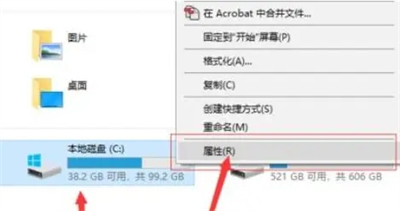
2、进入页面后在常规选项中点击“磁盘清理”功能。
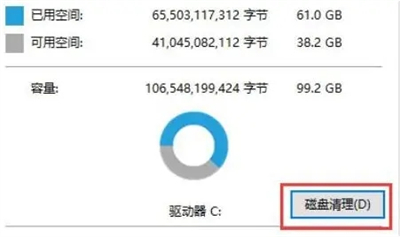
3、将系统无用的全部文件都勾选点击“删除文件”即可。
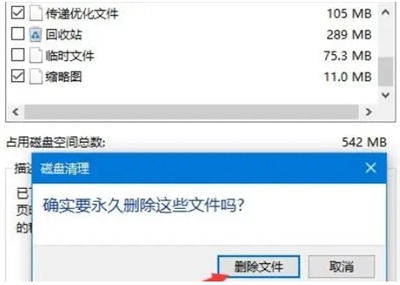
4、接着再点击“清理系统文件”进行清理操作。
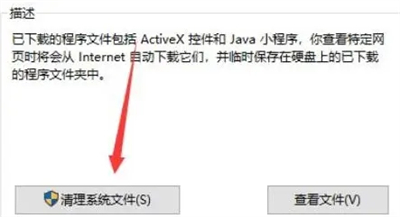
5、系统清理完成后会出现一个提示框,我们只需将里面的垃圾都清理完成即可。
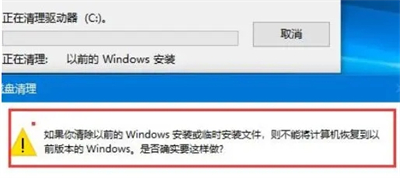
相关阅读
热门教程
最新教程